文章詳情頁
解決win10頁面只在任務欄顯示不能在屏幕中顯示的方法
瀏覽:2日期:2023-02-17 09:16:34
在使用電腦的過程中我們經常需要打開很多的頁面,根據自己的需求縮小或是隨意的移動它們。近日有用戶在win10系統中使用瀏覽器的時候發現自己移動的網頁不見了,在桌面找不到這個網頁,但是任務欄中或是任務管理器中都可以找到這個程序正在運行。若是不重要的網頁我們可以關閉之后重新打開,若是不能關閉的頁面該怎么辦呢?我們可以采用下面的方法來找回這個消失的頁面!
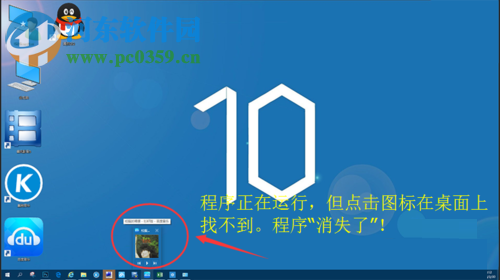 方法步驟:
方法步驟:1、打開電腦之后使用鼠標右鍵單擊桌面上的空白處,找到顯示設置后單擊打開!

2、接著在打開的系統設置界面中點擊下方的“高級顯示設置”
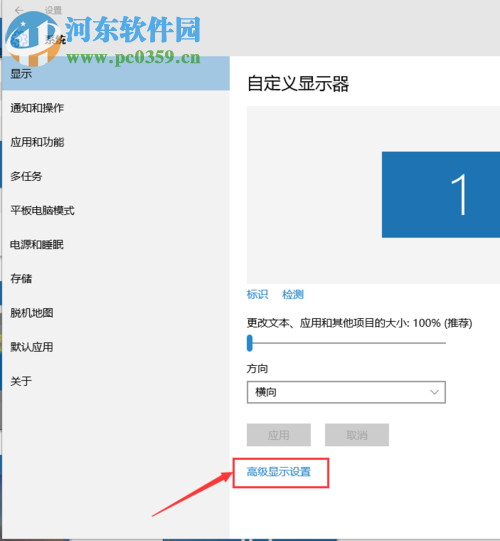
3、打開之后我們就可以對電腦的分辨率進行設置了,可以設置的高也可以設置低一級,完成之后點擊應用按鈕即可!
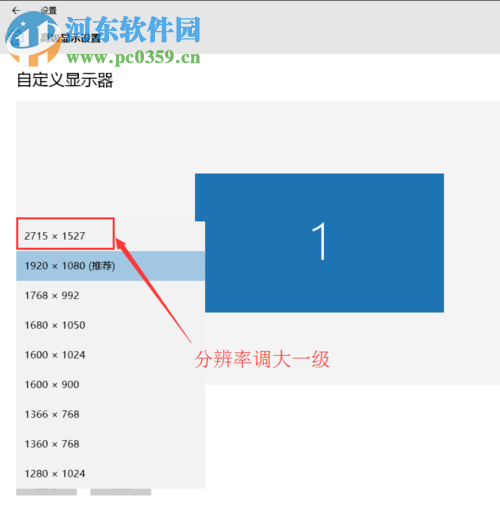
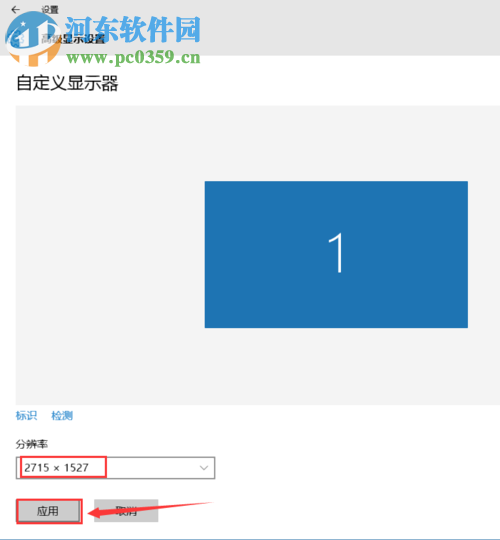
4、設置之后我們回到桌面上就會發現這個頁面已經恢復正常顯示了!
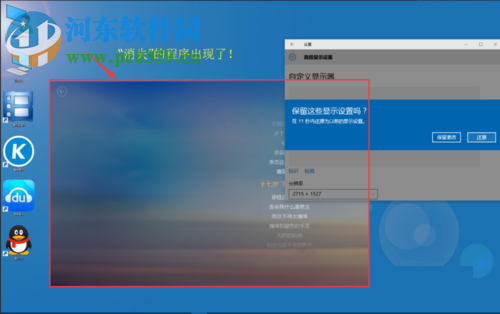
5、找到頁面之后回到高級顯示設置界面中使用鼠標點擊還原即可!這樣我們的程序依舊是在桌面上,但是分辨率已經復原了!
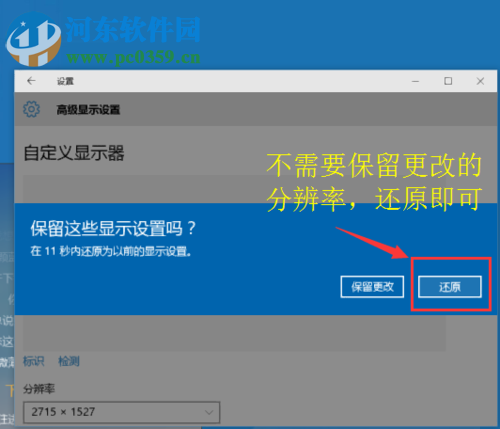
6、關閉設置窗口之后我們可以看見桌面中的程序已經恢復原始狀態了!

通過以上的方法就可以找回這些消失在屏幕視線中的頁面了,若是你在工作中使用的是多個顯示屏,那么只有關閉多屏幕顯示之后才能有效哦!經常遇到這個問題的朋友都可以試著使用教程中的方法進行修復!
相關文章:
1. 教你修煉Windows運行命令的七種暗器2. 偷天換日注冊表里玩隱藏3. 用注冊表關閉U盤autorun功能禁止U盤自動播放4. 啟動Autodesk Desktop Licensing Service時出現錯誤1067:進程意外終止怎么辦5. Win11無法安裝軟件怎么辦?Win11無法安裝軟件解決辦法6. Solaris10.0下掛載光驅7. 怎么在Windows10中用你的聲音打字?Windows10中用你的聲音打字方法介紹8. Win11怎么修改桌面分辨率?Win11設置桌面分辨率教程9. 微軟 Win11 首個 Canary 預覽版 25314 推送 附更新內容和升級方法10. Win10專業版升級Win11正式版圖文教程
排行榜

 網公網安備
網公網安備